ブラケティング撮影
一度シャッターボタンを押すと、それぞれの設定値を変えながら複数枚連続で撮影するブラケティング撮影ができます。
-
DRIVEボタンを押します。
ドライブモード選択画面が表示されます。
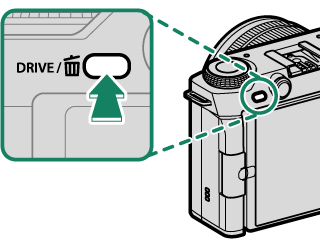
-
フォーカスレバーの上下でブラケティングの種類を選びます。
ドライブモード WISOブラケティング VホワイトバランスBKT sブラケティング -
フォーカスレバーの左右で変化量などの設定値を選びます。
-
MENU/OKボタンを押します。
ブラケティングの種類と設定が決定されます。
-
撮影します。
WISOブラケティング
撮影した1枚の画像から、設定したISO感度を変化させて3枚の画像を作成します。変化させるISO感度はドライブモード選択画面で± 1/3、± 2/3、± 1から選べます。
VホワイトバランスBKT
一度シャッターボタンを押すと、「センター(ノーマル)」、「ブルー(プラス)」、「アンバー(マイナス)」の3枚の画像を作成します。設定したホワイトバランスから± 1、± 2、± 3ステップの幅をドライブモード選択画面で設定できます。
sブラケティング
OAEブラケティング
画像の明るさ(露出)を「適正」、「オーバー(明るい)」、「アンダー(暗い)」に変えながら選んだ撮影コマ数分連続撮影します。A撮影設定 > AEブラケティング設定で1コマ/連続撮影やステップ幅、撮影順序などを設定できます。
アンダーまたはオーバーの露出がカメラの露出制御範囲を超えるときは、設定したステップ数で撮影されません。
XフィルムシミュレーションBKT
撮影した1枚の画像から、それぞれ設定したフィルムシミュレーションの設定に変化させて3枚の画像を作成します。変化させるそれぞれのフィルムシミュレーションの設定はA撮影設定 > フィルムシミュレーションBKTで設定します。
YダイナミックレンジBKT
一度シャッターボタンを押すと、ダイナミックレンジの設定を「100%」、「200%」、「400%」の順に変えながら、3枚連続で撮影します。
ISO感度を固定値に設定しているときは自動的にISO 640以上になります。ダイナミックレンジブラケティングを解除すると、ISO感度は元の設定に戻ります。
ZフォーカスBKT
一度シャッターボタンを押すと、設定に応じてピントを変えながら連続で撮影されます。A撮影設定 > フォーカスBKT設定で撮影の方法をマニュアルまたはAUTOから選べます。
撮影中は、ズーム操作を行わないでください。
三脚のご使用をおすすめします。
マニュアル
マニュアルを選ぶと、次の項目を手動で設定できます。
| サブメニュー | 内容 |
|---|---|
| コマ数 | 撮影するコマ数を選びます。 |
| ステップ | ピントの変化量を選びます。 |
| 撮影間隔 | 次の撮影までの時間を選びます。 |
コマ数/ステップとピント位置の関係について
コマ数/ステップとピント位置の関係は図のようになります。
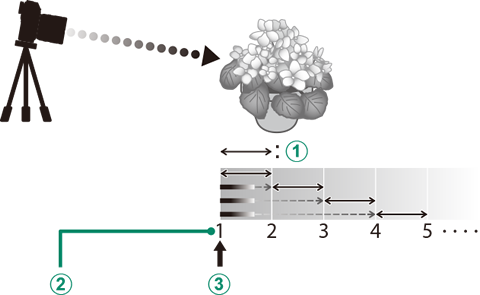
Aステップ
Bコマ数
C撮影開始位置
- ピント位置は、撮影開始位置から無限遠側に向かって移動します。
- ステップの数値が小さいとピント位置の間隔は狭くなり、大きいと広くなります。
- ピント位置が無限遠に到達すると、コマ数の設定に関わらず撮影を終了します。
AUTO
AUTOを選ぶとコマ数とステップをカメラが自動で設定します。
-
撮影メニューからA撮影設定 > フォーカスBKT設定を選び、MENU/OKボタンを押します。
-
AUTOを選んでから、撮影間隔を設定します。
撮影画面が表示されます。
-
被写体のもっとも手前にピントを合わせてMENU/OKボタンを押します。
距離指標上にAが設定されます。
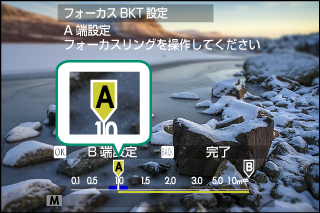
もっとも遠い方を先に設定しても、ピントを合わせる範囲は変わりません。
-
被写体のもっとも遠い方にピントを合わせてDISP/BACKボタンを押します。
距離指標上にBが設定され、ピントを合わせる範囲(AとBの間)が設定されます。

DISP/BACKボタンの代わりにMENU/OKボタンを押して再度Aを設定することもできます。
-
撮影します。
カメラがコマ数とステップを自動で設定します。撮影コマ数は撮影画面に表示されます。
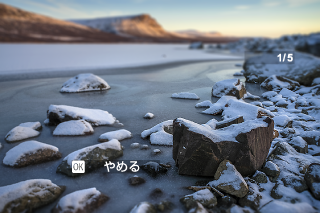

 をクリックしてください。
をクリックしてください。

